- Автор Jason Gerald [email protected].
- Public 2023-12-16 11:23.
- Соңғы өзгертілген 2025-01-23 12:24.
Бұл wikiHow сізге Macbook -те батарея зарядының пайызын көрсетуді үйретеді. Сіз бұл пайыздарды Mac параметрлері арқылы батарея күйін қосу және мәзір жолағындағы пайыздық опцияны қосу арқылы көрсете аласыз.
Қадам
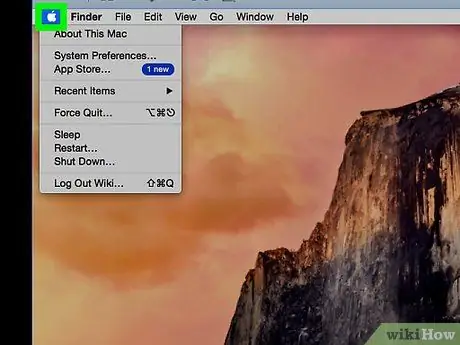
Қадам 1. түймешігін басыңыз
Бұл экранның жоғарғы жағындағы мәзір жолағының сол жақ жоғарғы бұрышындағы алма белгісі. Осыдан кейін «Apple» мәзірі ашылады.
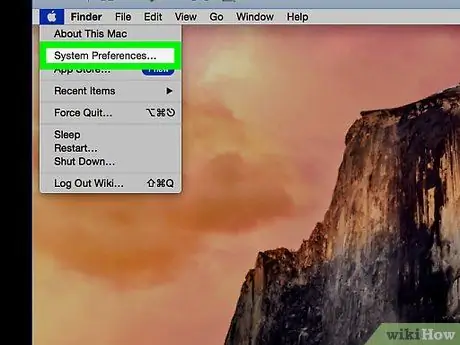
Қадам 2. Жүйе параметрлері түймешігін басыңыз
Бұл опция «Apple» мәзіріндегі екінші нұсқа болып табылады.
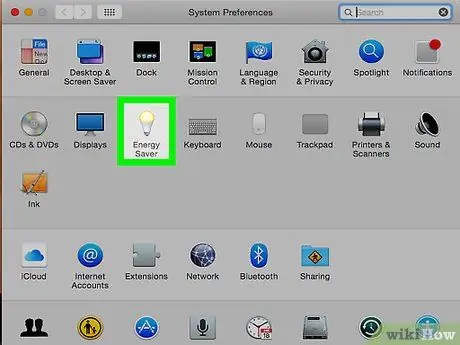
Қадам 3. Энергия үнемдегіш түймесін басыңыз
Бұл опция опциялардың екінші қатарындағы шамның белгішесімен көрсетіледі.
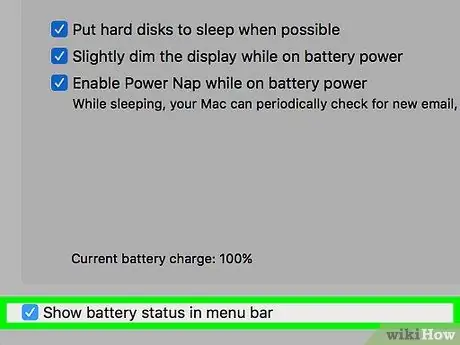
Қадам 4. «Батарея күйін мәзір жолағында көрсету» құсбелгісін қойыңыз
Ол «Энергияны үнемдеу» терезесінің төменгі сол жағында. Батарея белгішесі мәзір жолағының жоғарғы оң жақ бұрышында пайда болады. Компьютер қуат көзіне қосылған кезде, батарея белгішесінің үстінде найзағай пайда болады.
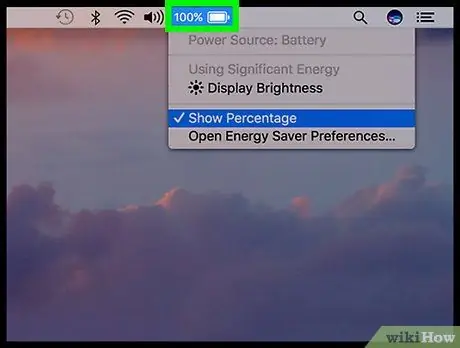
Қадам 5. Батарея белгішесін басыңыз
Экранның жоғарғы жағындағы мәзір жолағында батарея белгісін таңдаңыз. Содан кейін ашылмалы мәзір ашылады.
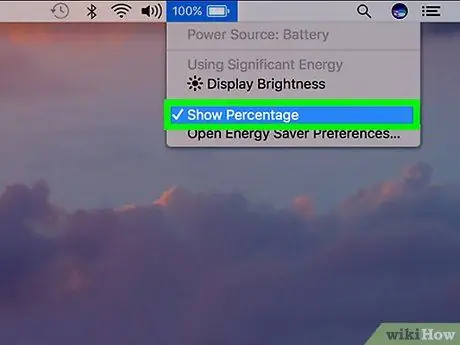
Қадам 6. Пайызды көрсету түймешігін басыңыз
Бұл опция мәзірдің төменгі жағында орналасқан. Таңдалғаннан кейін қуат пайызы экранның жоғарғы жағындағы мәзір жолағында батарея белгісінің сол жағында көрсетіледі. Пайыздық опция қосылғаннан кейін, батарея мәзірінде «Процентті көрсету» опциясының жанындағы құсбелгіні көруге болады.






